AWS Systems ManagerChange Managern'est plus ouvert aux nouveaux clients. Les clients existants peuvent continuer à utiliser le service normalement. Pour plus d'informations, consultez AWS Systems ManagerChange Managerla section Modification de la disponibilité.
Les traductions sont fournies par des outils de traduction automatique. En cas de conflit entre le contenu d'une traduction et celui de la version originale en anglais, la version anglaise prévaudra.
Personnaliser l’affichage de Explorer
Vous pouvez personnaliser la disposition des widgets dans AWS Systems Manager Explorer grâce à la fonction de glisser-déposer. Vous pouvez également personnaliser les OpsData et les OpsItems affichés dans Explorer à l'aide de filtres, comme décrit dans cette rubrique.
Avant de personnaliser la disposition des widgets, vérifiez que les widgets que vous souhaitez afficher sont actuellement affichés dans Explorer. Pour afficher certains widgets dans Explorer (tels que le widget de conformité AWS Config), vous devez les activer sur la page Configure dashboard (Configurer le tableau de bord).
Activer l'affichage des widgets dans Explorer
Ouvrez la console AWS Systems Manager à l'adresse https://console.aws.amazon.com/systems-manager/
. -
Dans le panneau de navigation, sélectionnez Explorer.
-
Choisissez Dashboard actions (Actions du tableau de bord), puis Configure dashboard (Configurer le tableau de bord).
-
Choisissez l'onglet Configure dashboard (Configurer le tableau de bord).
-
Choisissez Enable all (Tout activer) ou activez une source de données ou un widget individuel.
-
Choisissez Explorer pour consulter les modifications.
Pour personnaliser la disposition des widgets dans Explorer, choisissez un widget que vous voulez déplacer. Cliquez longuement sur le nom du widget, puis faites-le glisser vers son nouvel emplacement.
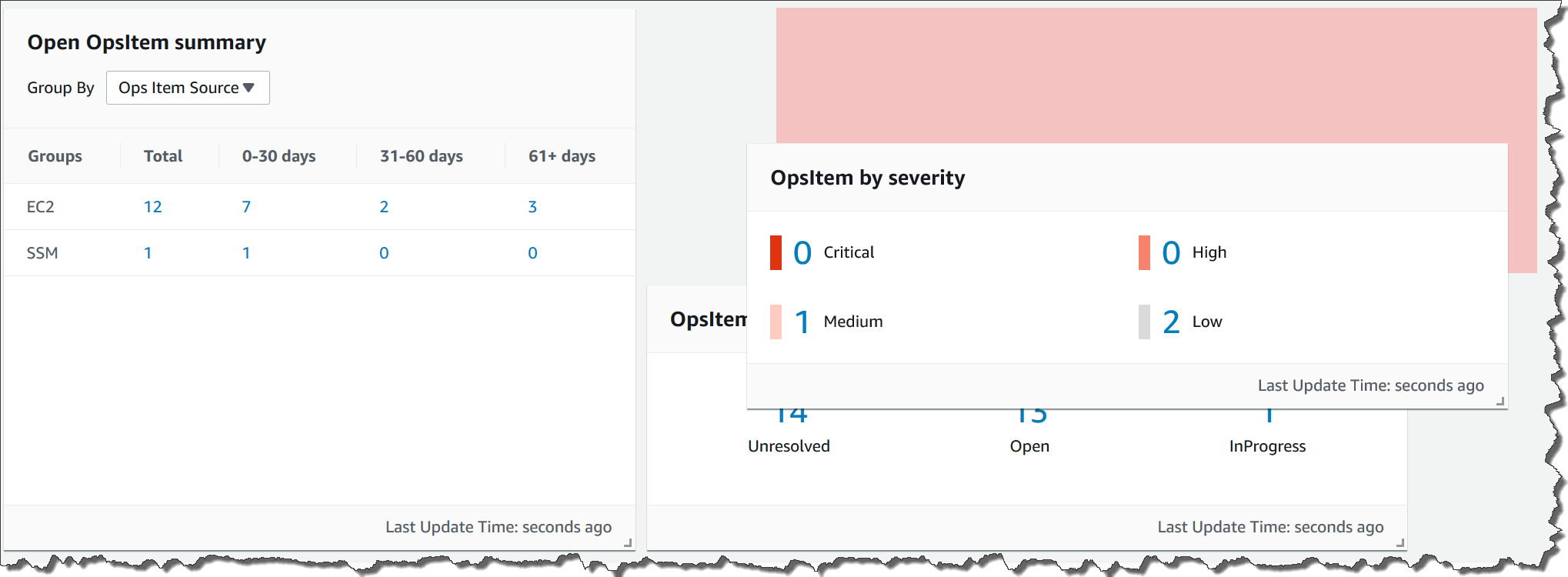
Répétez ce processus pour chaque widget que vous souhaitez repositionner.
Si vous décidez que vous n'aimez pas la nouvelle disposition, sélectionnez Reset layout (Réinitialiser la disposition) pour déplacer tous les widgets à leur emplacement d'origine.
Utilisation de filtres pour modifier les données affichées dans Explorer
Par défaut, Explorer affiche les données du Compte AWS actuel et de la région actuelle. Si vous créez une ou plusieurs synchronisations de données de ressource, vous pouvez utiliser des filtres pour changer la synchronisation active. Vous pouvez ensuite choisir d'afficher les données pour une région spécifique ou pour toutes les régions. Vous pouvez également utiliser la barre de recherche pour filtrer selon différents OpsItem et critères de balise-clé.
Pour modifier les données affichées dans Explorer à l'aide de filtres
Ouvrez la console AWS Systems Manager à l'adresse https://console.aws.amazon.com/systems-manager/
. -
Dans le panneau de navigation, sélectionnez Explorer.
-
Dans la section Filtre, utilisez la liste Select a resource data sync (Sélectionner une synchronisation des données de ressource) pour choisir une synchronisation.
-
Utilisez la liste Regions (Régions) pour choisir une Région AWS spécifique ou sélectionnez All regions (Toutes les régions).
-
Sélectionnez la barre de recherche, puis sélectionnez les critères selon lesquels filtrer les données.
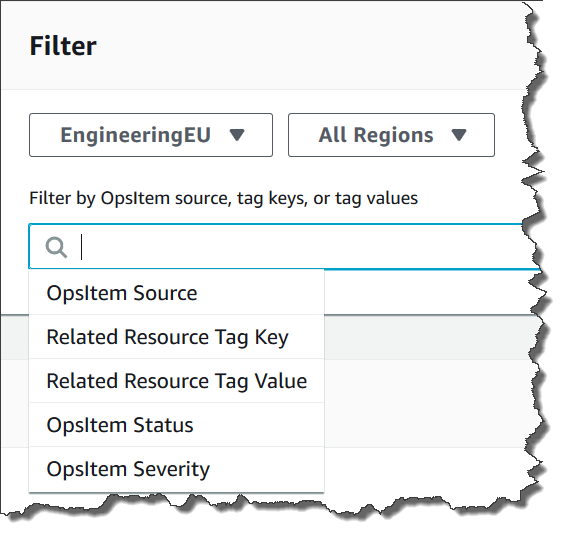
-
Appuyez sur Entrée.
Explorer conserve les options de filtre sélectionnées si vous fermez et rouvrez la page.